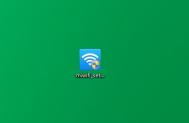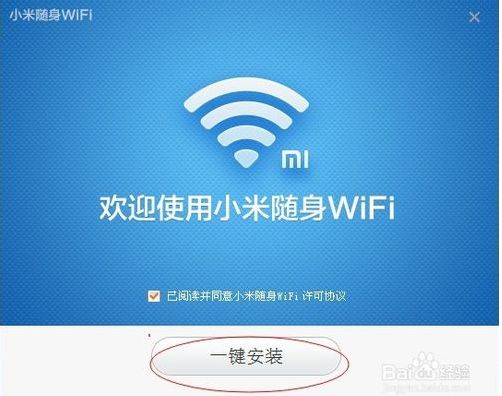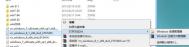小米随身wifi win8.1驱动安装
准备工具
1.操作系统:windows8.1专业版
2.驱动程序:小米随身WiFi 测试版驱动更新
小米随身wifi win8.1驱动安装
第一时间下载好小米随身wifi测试版1驱动包,下面蓝色的图标的安装程序。

运行安装程序出现下面的运行界面。

点击:开始安装按钮,出现新的安装包运行界面。

驱动安全包安装完毕,点击开始体验按钮。

桌面自动建立小米随身wifi快捷图标。

秀秀驱动安装程序和小米随身wifi快捷图标。
(本文来源于图老师网站,更多请访问http://m.tulaoshi.com/windowsxitong/)
小米随身wifi win8.1使用测试
在win8.1上运行已安装的小米随身wifi客户端
程序提示请插入小米随身wifi,然后把小米随身wifi插入到机箱USB接口中。

插入小米随身wifi后,系统自动安装相关驱动。

插入小米随身wifi后,系统自动安装相关驱动。

解除Win8.1睡眠模式需要输入密码的妙招
Tulaoshi.Com 1、右击,在弹出菜单中单击,注意:win8是没有的,只有win8.1中才有,但是你可以如下操作,单击,然后搜索即可。

2、单击。

3、单击---重要!

4、将需要密码改为,然后。

使用VHD/VHDX安装免费版Win8.1的技巧
关于使用用VHD/VHDX安装免费版Win8.1系统有什么优点呢?其实总结下来有3大优点。1、不必单独格盘分区装Win8.1,对原系统无任何影响,好比双系统;2、相比虚拟机+虚拟磁盘装Win8.1,体验大打折扣,而从VHD/VHDX虚拟磁盘安装Win8.1后,可以获得等同实体机的性能体验;3、管理方便,整个Win8.1系统保存一个VHD/VHDX磁盘文件中,支持加载、删除或者卸载。当然使用VHD/VHDX也有劣势:相比虚拟机,要想体验VHD/VHDX版Win8.1系统,需要单独重启加装。

下面,我们一起快速学习下如何快速安装体验VHD/VHDX版Win8.1 with Bing系统。
注:Win8.1 with Bing系统仍需激活,由于微软免费向OEM厂商提供密钥,依旧一机一号,但无需消费者支付授权许可,因此,我们也将其称作免费版Win8.1系统。
一、准备工作:
1、Win8.1 with Bing ISO系统镜像(点击下载);imagex 6.3.9600映像管理工具(点击下载)
2、前提:一台Win7旗舰版、Win7企业版、Win8.1专业版/企业版对应的电脑设备,不支持Win7家庭版、专业版。
IT之家提醒:Win7低版本用户可以使用Windows Anytime Upgrade组件依次升级至Win7旗舰版,或者全新升级至Win8.1平台。
二、创建VHD/VHDX虚拟磁盘
1、以Win8.1工作环境为例。打开计算机右键,选择磁盘管理操作,创建VHD;

2、首先指定虚拟磁盘位置,例如创建一项win8.1 with bing.VHDX磁盘(优先选择VHDX格式);至于VHD大小自行决定,因为是32位系统,我们可以选择10G大小,推荐创建动态扩展;

3、对刚才的win8.1 with Bing虚拟磁盘初始化,根据自己电脑是否使用传统BIOS或UEFI引导,分别创建MBR主启动记录或GPT分区;


4、初始化虚拟磁盘后,我们手动新建一个E:新加卷,如下图所示。

三、部署VHD/VHDX版Win8.1
1、使用虚拟光驱(Win8.1自带)加载Win8.1 with Bing ISO镜像,例如X:sourcesinstall.wim,这里X代表虚拟光驱盘符;
2、解压Imagex 6.3.9600中的x86版本的imagex.exe,将其复制到本地系统盘windowssystem32目录;
3、右击Win8.1传统桌面的开始按钮(或组合键Wtulaoshi.comin+X),打开命令提示符(管理员),输入如下代码:
imagex.exe /apply X:sourcesinstall.wim 1 Y:
//即将X:sourcesinstall.wim映像部署到当前Y:虚拟磁盘,其中X代表虚拟光驱盘符、Y代表当前虚拟磁盘盘符。

4、然后等待映像部署,如果是SSD硬盘,几乎几分钟即可完成部署工作,最后显示100%完成。
(本文来源于图老师网站,更多请访问http://m.tulaoshi.com/windowsxitong/)5、添加引导启动菜单,继续在命令提示符窗口中输入:
Bcdboot Y:windows /s c: /l zh-cn
//这里的C:代表当前系统活动分区,假如有350MB隐藏分区,必须重新分配其他盘符,例如D盘、Y代表当前虚拟磁盘盘符。

当提示boot files successfully created,即代表当前系统盘的BOOTMGR已更新,自动添加win8.1 with Bing.VHDX虚拟磁盘的启动项,具体如下图所示:

四、配置Win8.1
当你完成以上三个步骤,就可以放心重启当前系统。这时,我们将看到两个Win8.1启动项,一个是原硬盘的系统,另一个就是VHDX版Win8.1系统;接着VHDX版Win8.1将自动初始化系统,准备设备、安装应用,继续重启完成剩余的个性化配置,最后成功进入虚拟磁盘Win8.1系统,体积也占用3.8G大小。

当VHDX版Win8.1完成配置后,Win8.1启动页面将自动识别存储路径,例如我的文档win8.1 vhd.VHDX,如上图所示。
可以看出整个安装过程都是非常直接,并无使用第三方工具只使用imagex映像工具、系统命令符操作,这也是VHDX版Win8.1最神奇之处。当然,这样的安装方式同样也适用Win7平台,读者朋友们可以自行测试。因此,我们完全可以使用VHDX虚拟磁盘,搭建32位+ 64位Win8.1双组合,当然在使用VHD/VHDX的过程中还是有些局限性,有些功能还是需要自己手动来操作,不过这些都掩盖不了其最主要的作用,安装好了免费版Win8.1赶紧试试吧